Adobe Premiere adalah software editing yang paling diandalkan dan diminati oleh editor atau produser dalam pembuatan film. Software buatan Adobe ini sangat diminati oleh kalangan pemula maupun professional dalam bidang editing videography juga color grading pada suatu video yang akan diedit.
Sebagai editor, penulis juga memiliki rasa suka dan duka dalam menggunakan software ini, banyak kendala juga yang harus dihadapi apalagi saat program ini mengalami crash. Masalah ini sering terjadi diakibatkan software atau PC kita mengalami overload karena kelamaan atau keseringan menggunakan program untuk mengerjakan proyek untuk kita atau klien yang sangat menumpuk, yang membuat program yang kita gunakan mengalami kelemahan pada performa karena terlalu rutin dipakai atau diajak begadang untuk membuat suatu proyek. Hal yang penulis sering alami adalah lag audio dalam pembuatan video.
Audio lag membuat hasil audio di dalam video menjadi tidak pas dengan durasi video setelah di ekspor menjadi MP4, hasil video akan menjadi kacau, maka dari itu penulis akan membahas cara mengatasi masalah lag audio.
Disini penulis akan menggunakan software Adobe Premiere Pro CC 2015 (HANYA BERLAKU UNTUK ADOBE CC KE ATAS, BUKAN ADOBE CS)
Tutorial
Langkah Pertama :
1. Awal, kamu buka software Adobe Premiere Pro.
2. Masuk ke Menu Bar Edit – Preferences – Media.
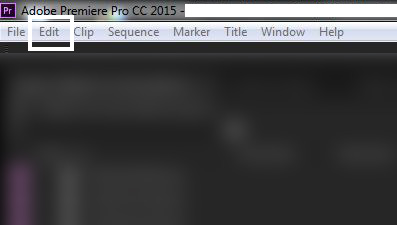
3. Pilih Clear Media Cache / Clean.
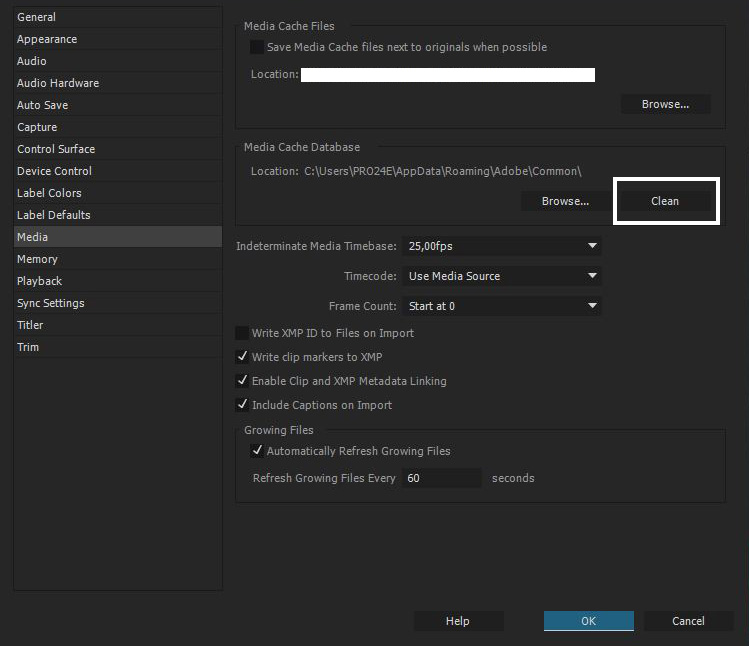
4. Setelah itu export video di Adobe Premiere.
Apakah cara di atas ampuh? Jika AMPUH, berarti kita hanya perlu menghapus cache pada Adobe Premiere. Masalah seperti ini muncul biasanya karena sudah beberapa kali mengexport video dari Adobe Premiere. Jika TIDAK AMPUH, cobalah menggunakan cara kedua.
Langkah Kedua:
1. Awal, kamu search show or hide file extension di Control Panel.
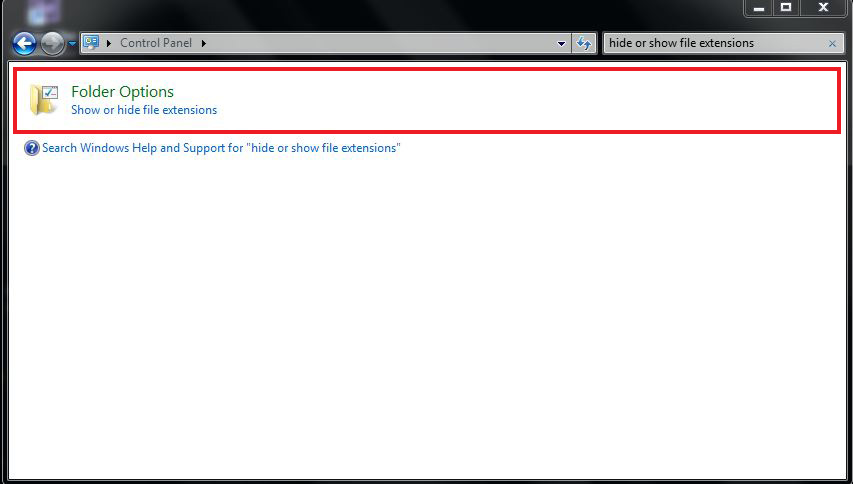
2. Hapus tanda ceklis pada ‘hide extensions for known files types’ yang akan memudahkan kita untuk mengubah nama type filenya.
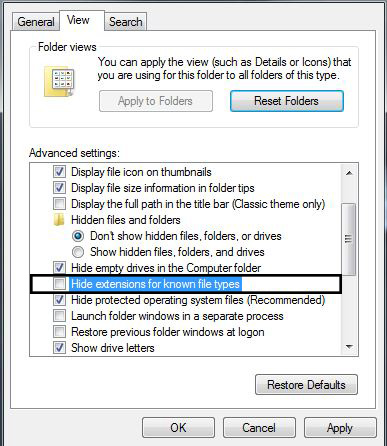
3. Setelah itu, kamu harus sudah mengexport video dari Adobe Premiere.
4. Klik kanan dan rename nama file. Ubah format file yang sebelumnya (sebelumnya penulis export menjadi .mp4) menjadi .mov
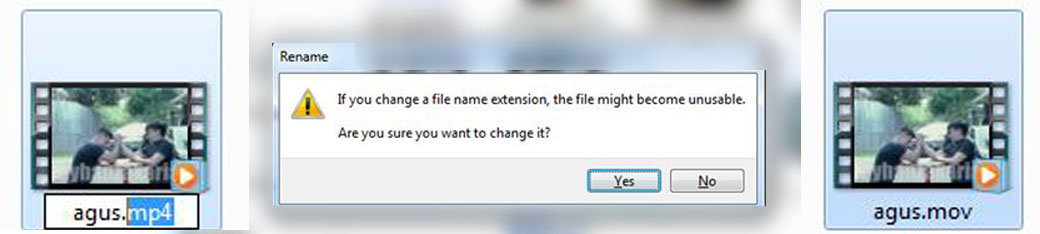
Masalah ini sering muncul karena memang ada bawaan penyakit Adobe Premiere CC jika sudah lama menggunakan software hampir terus menerus, masalah ini penulis alami setelah penulis melakukan export secara rutin. Maka dari itu, kunci paling utama sebagai seorang editor videography ataupun produser film adalah memiliki iman dan kesabaran yang kuat, karena kita tidak tahu hal apa yang akan terjadi di depannya ataupun pada saat kita di dalam fase proses dalam pembuatan proyek. Semoga bermanfaat.
















